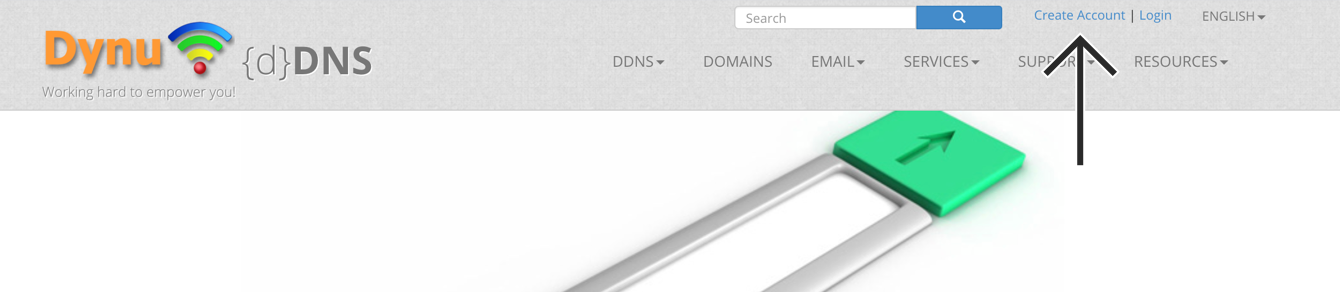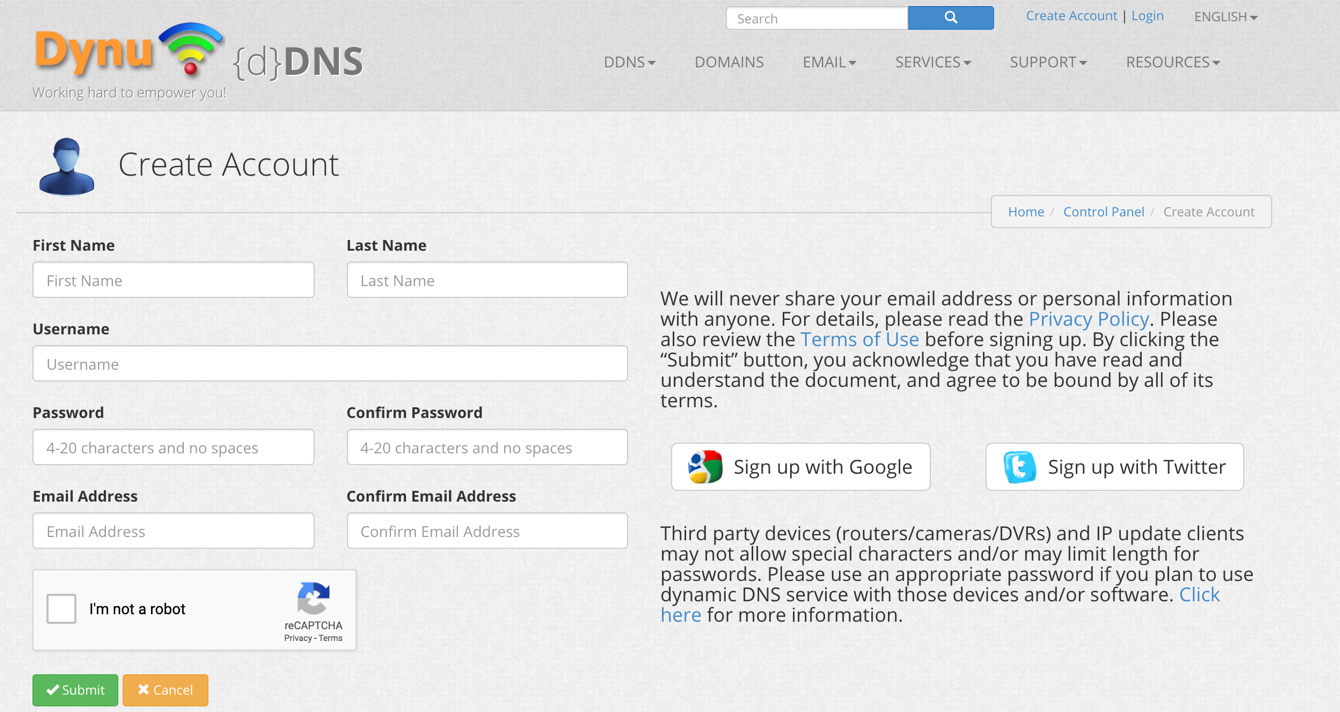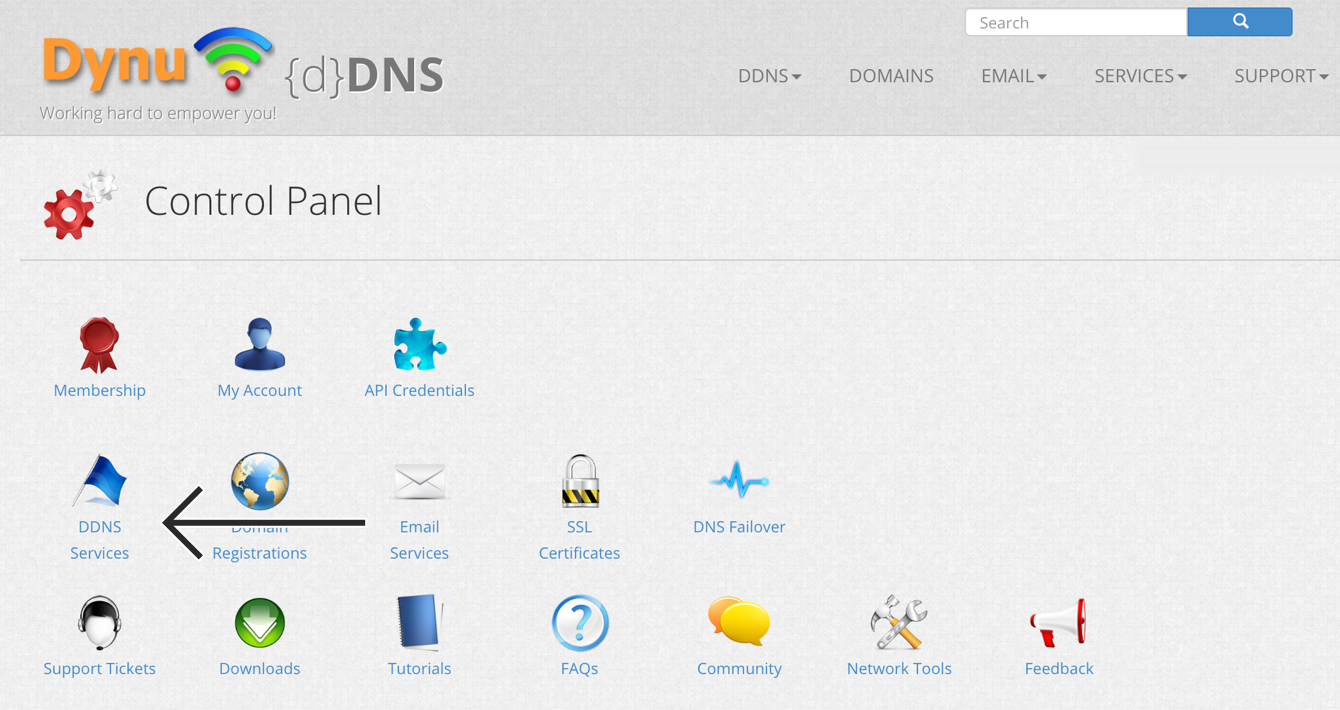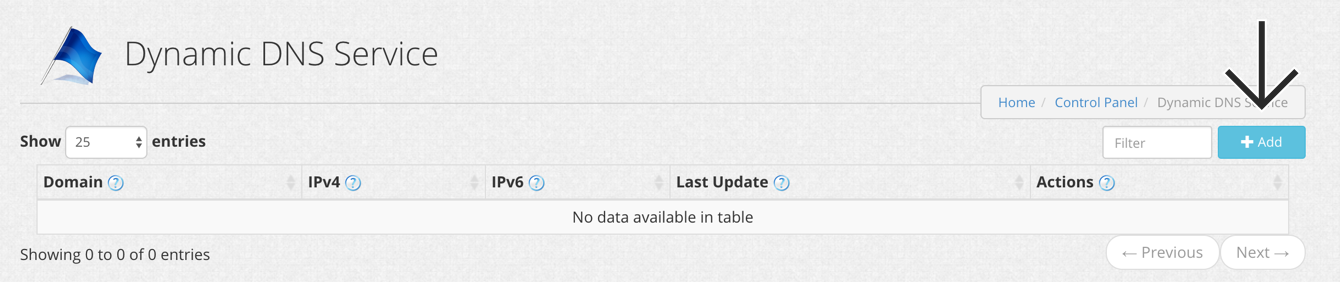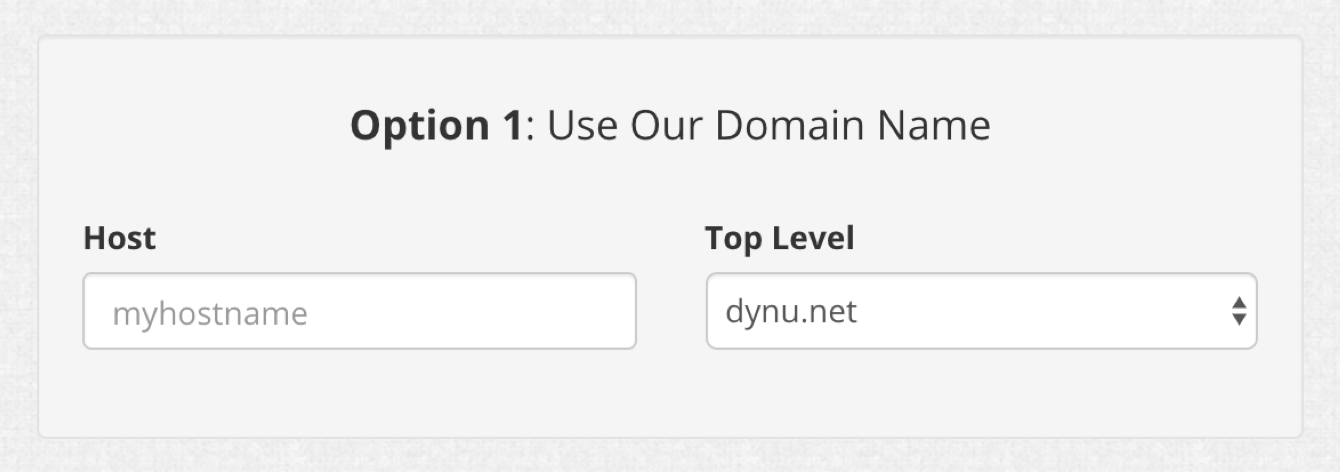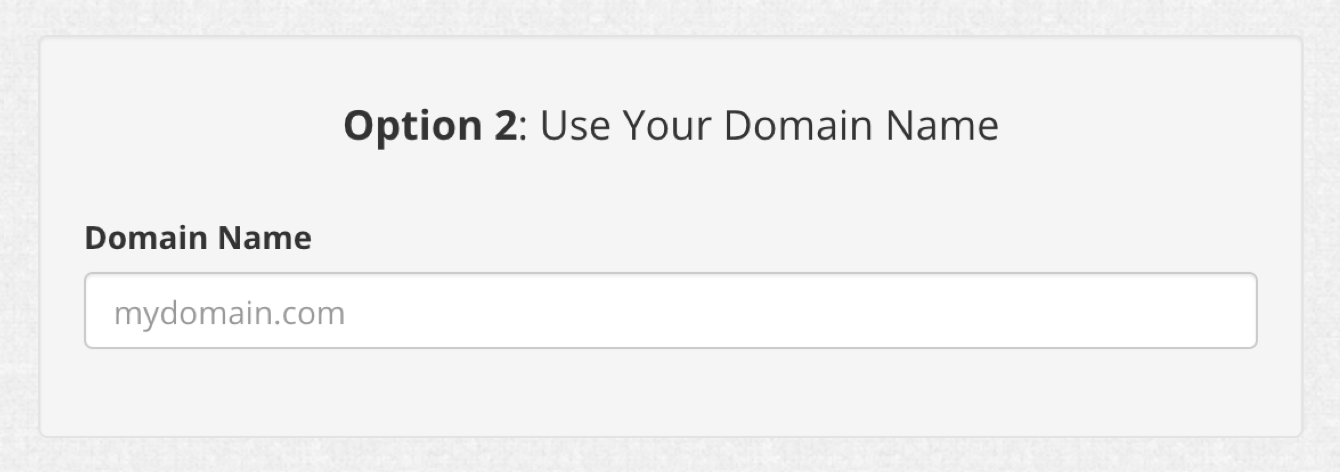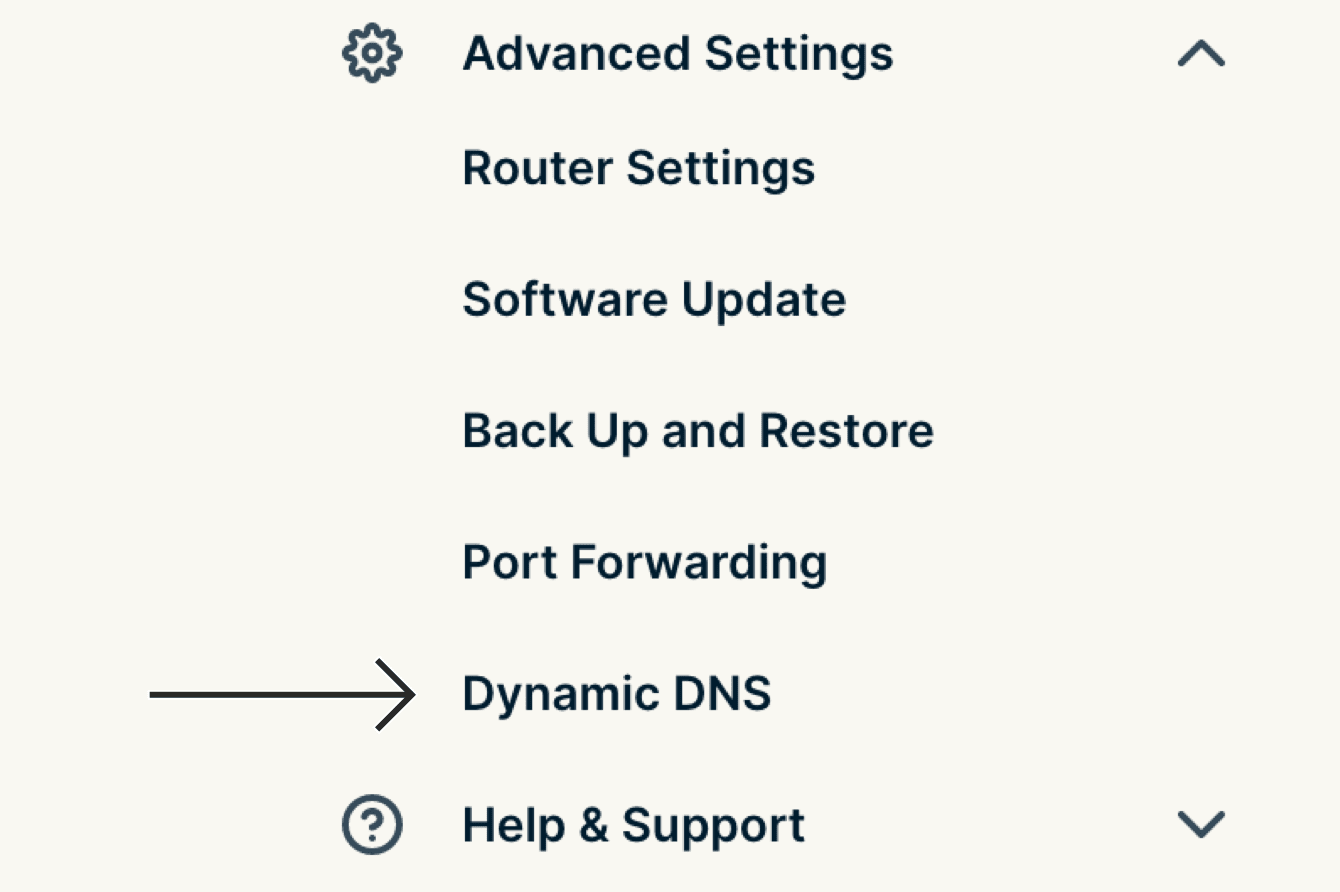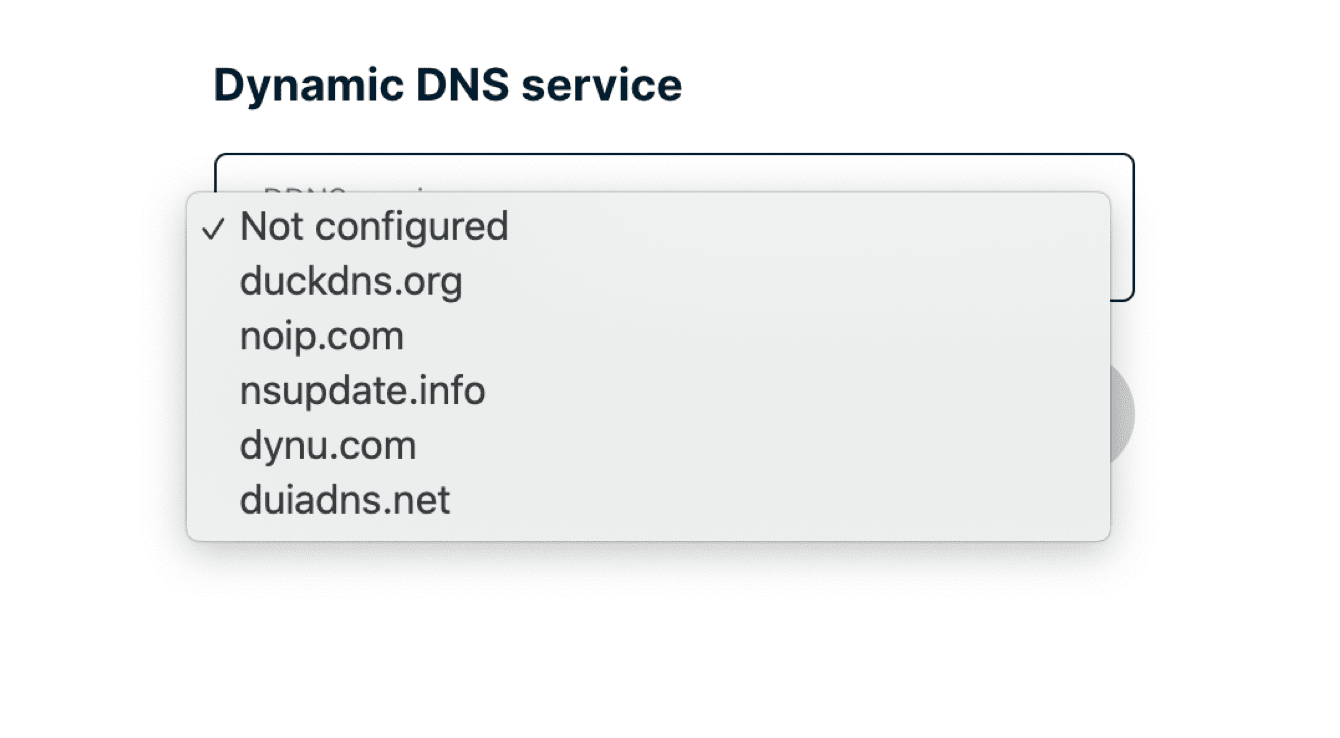Questo tutorial ti mostrerà come impostare il DNS dinamico (DDNS) su un router che utilizza ExpressVPN.
Se la tua rete utilizza indirizzi IP dinamici, significa che gli indirizzi IP assegnati ai tuoi dispositivi cambiano nel tempo. Un DDNS fornisce un punto di riferimento fisso, chiamato hostname statico. È utile per ospitare un server o un sito web da casa, anche se l’indirizzo IP viene continuamente modificato dal provider di servizi internet.
Vai alla sezione…
1. Ottieni il tuo hostname DDNS
2. Configurare il DNS dinamico sul router
Aggiorna manualmente il tuo indirizzo IP
1. Ottieni il tuo hostname DDNS
Nota: per la maggior parte degli utenti è sufficiente il servizio standard gratuito di Dynu. ExpressVPN per router supporta anche Duck DNS, No-IP, nsupdate.info e DUIA.
Accedi al sito web di Dynu e fai clic su Creare account.
Inserisci le informazioni e fai clic su Sottoscrivi. Riceverai un’email di verifica dell’account da Dynu. Qualora non fosse presente nella tua casella di posta, controlla la cartella spam.
Apri il link contenuto nell’email di verifica e accedi al tuo account.
Seleziona Servizi DDNS.
Clicca su + Aggiungi per aggiungere un servizio DDNS.
Se non possiedi un hostname, creane uno e inseriscilo nell’Opzione 1, poi clicca su + Aggiungi. Usa questa opzione se hai poca dimestichezza con i nomi di dominio.
Se già possiedi un tuo nome di dominio, inserisci il tuo nome di dominio nell’Opzione 2, poi clicca su + Aggiungi.
Ora comparirà il tuo hostname in alto e il tuo IP pubblico attuale sotto Indirizzo IPv4. Disattiva le impostazioni al centro, quindi clicca su Salva.
Il tuo hostname DDNS è impostato e pronto per essere utilizzato.
Hai bisogno d’aiuto? Contatta il team di supporto di ExpressVPN per ricevere assistenza immediata.
2. Configurare il DNS dinamico sul router
Nota: prima di procedere, assicurati di aver configurato ExpressVPN sul tuo router.
- Accedi al tuo router su cui utilizzi ExpressVPN.
- Scegli Impostazioni avanzate > DNS dinamico.

- Dal menu a discesa, seleziona il servizio DDNS in uso (in questa guida, selezioniamo dynu.com).

- Inserisci i dettagli del tuo account hostname. Per Dynu, digita quanto segue:
- Hostname: inserisci l’hostname che hai creato in precedenza.
- Password: inserisci la password del tuo account Dynu.
- Seleziona Save.

Verrà visualizzato il messaggio “Aggiornamento riuscito”.
Hai bisogno d’aiuto? Contatta il team di supporto di ExpressVPN per ricevere assistenza immediata.
Aggiorna manualmente il tuo indirizzo IP
Una volta configurato il DNS dinamico sul router, l’indirizzo IP verrà aggiornato automaticamente.
È possibile aggiornare l’indirizzo IP anche manualmente:
- Accedi al tuo router su cui utilizzi ExpressVPN.
- Seleziona Impostazioni avanzate > DNS dinamico > Aggiorna indirizzo IP.
Verrà visualizzato il messaggio “Aggiornamento riuscito”.
Hai bisogno d’aiuto? Contatta il team di supporto di ExpressVPN per ricevere assistenza immediata.